Les modes de couleurs de Gimp sont souvent la sources de blocages et surtout d’incompréhensions. Pourtant le choix du mode de couleur est extrêmement simple. Nous allons voir comment ca marche.
Qu’est ce qu’un mode de couleur ?
Le mode de couleur d’une image correspond à la façon dont les couleurs sont codées (=organisées) dans le fichier. C’est donc une caractéristique qui est plus liées à des principes informatiques que photographiques. Mais comme en photo numérique les deux se mélangent souvent, il est important de comprendre ce principe.
Vous avez accès aux différent modes dans le menu Image > Mode. 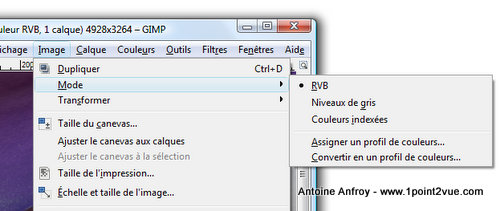
Les modes d’image dans Gimp
Mode RVB
Une image en RVB contient trois couches d’informations: Rouge, Vert et Bleu. A partir de ces trois couleurs toutes les autres couleurs du spectres peuvent être représentées. Le mode RVB est le mode par défaut lorsque vous créez un nouveau document dans Gimp. C’est aussi le mode d’image des photos qui sortent de nos appareils numérique. Ce mode permet d’utiliser toutes sortes de filtres et de fonction de couleur dans Gimp. Ce mode est le plus rependu car il est compatible avec quasiment toutes les visionneuses d’image.

Une image en mode RVB: l’affichage habituel
A lire aussi
Niveau de gris
Une image en niveau de gris ne contient qu’une couche d’informations représentant la luminosité de l’image. Aucune information chromatique n’est enregistrée. Comme il n’enregistre pas les couleurs, ce mode se limite aux images en noir et blanc. C’est un mode intéressant dans ce cas car il permet de réduire largement la taille du fichier. En effet, en niveau de gris, il n’y a qu’une couche d’information alors qu’il y en a trois en RVB. Cependant, ce mode pose des problèmes de compatibilité: tous les logiciels ne sont pas capables d’afficher ce type d’image.

Une image en mode Niveau de gris: l’information de couleur disparaît
Une photo en noir et blanc n’est pas forcement encodée en mode Niveau de gris. La plupart du temps, les photos en noir et blanc sont quand même encodée en mode RVB. La fonction noir et blanc de votre appareil par exemple, enregistre l’image en mode RVB. Ça permet de gagner en compatibilité (au détriment du gain d’espace disque).
Couleurs indexées
Une image en mode Couleurs Indexées contient un nombre limité de couleurs: 256 maximum. Ce mode permet de réduire considérablement le poids d’une image. La contrepartie est une perte de qualité énorme des images car beaucoup de nuances disparaissent. Par exemple, impossible d’avoir des dégradé « propres » en couleurs indexées (voir l’arrière-plan sur la photo ci-dessous: le bokeh est massacré!). C’est un mode qui est surtout lié à l’usage du format GIF et de l’utilisation pour le web avec son poids mini.

Une image en mode Couleur Indexé: moins de couleurs
A lire aussi
Menus de Gimp bloqués
C’est un « faux bug » que je rencontre souvent sur les forums qui parlent de Gimp: des utilisateurs se plaignent de ne pas avoir accès à certains menus. C’est un simple problème de mode d’image.
Dans Gimp, seul le mode RVB permet d’accéder à tous les filtres et tous les outils. Si vous voyez que certain outils de Gimp sont inaccessibles, c’est que vous êtes en train de travailler sur une image en Niveaux de gris ou en Couleur indexées. Dans ce cas, il suffit tout simplement de changer le mode d’image en RVB (via le menu Image > Mode). A la fin, juste avant l’enregistrement, il suffit de repasser dans le mode de départ.